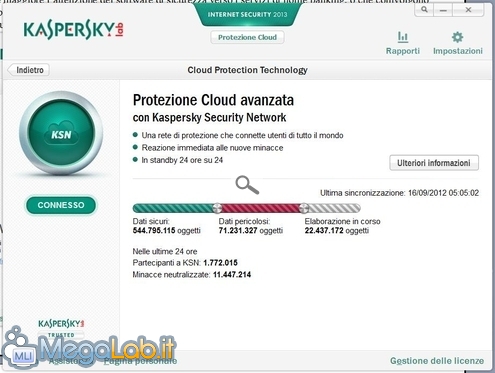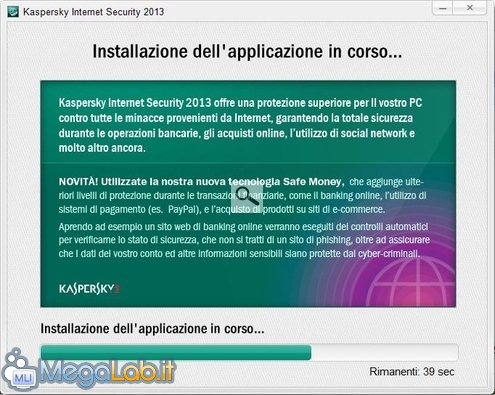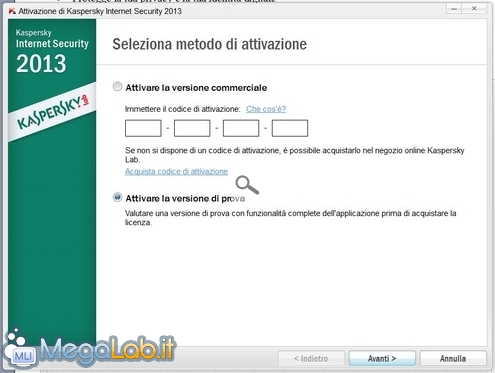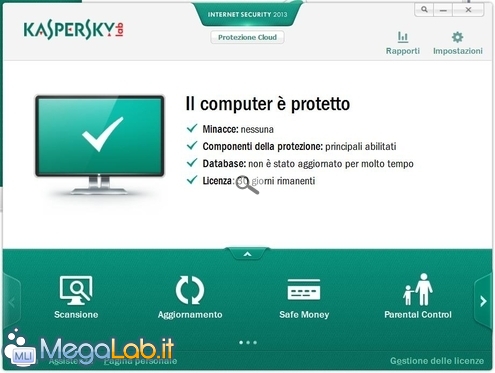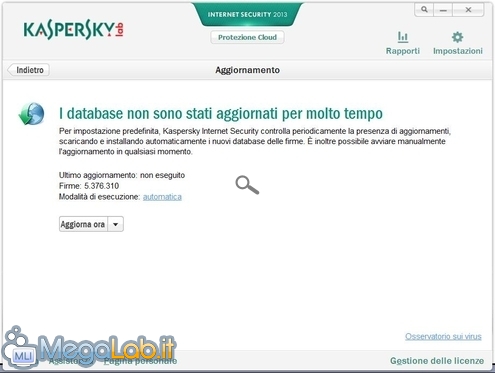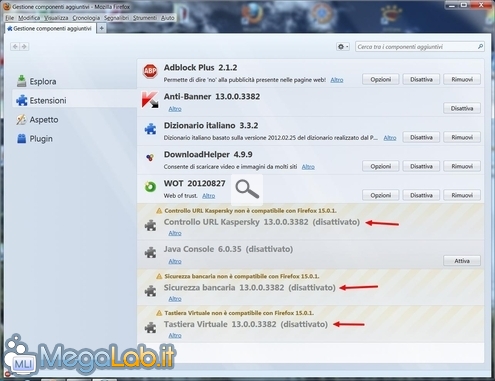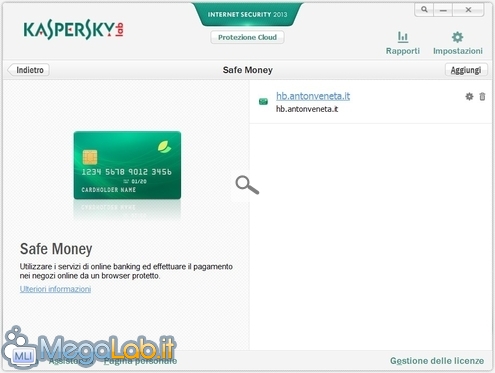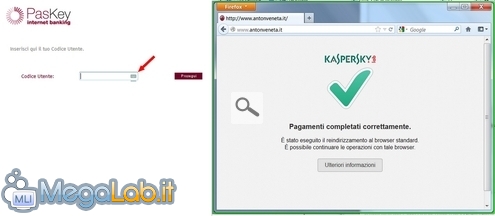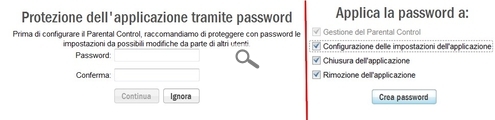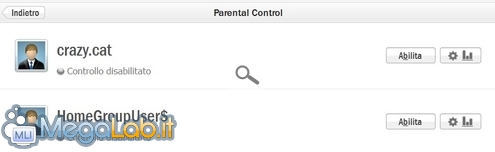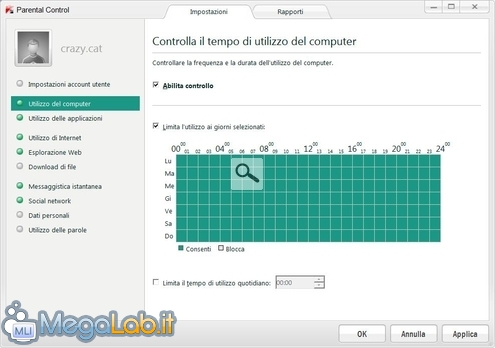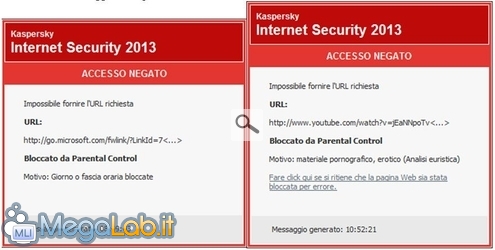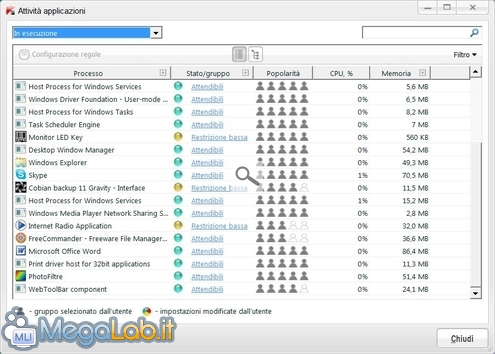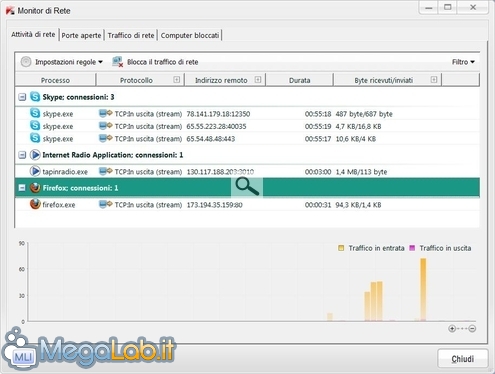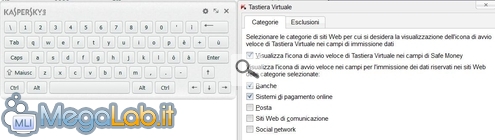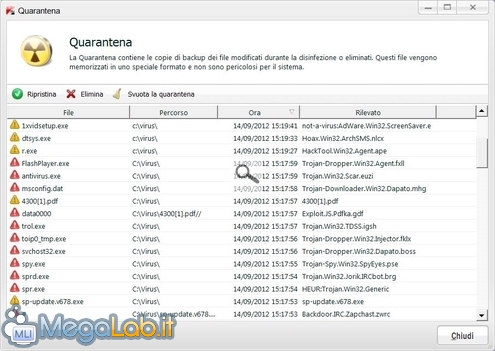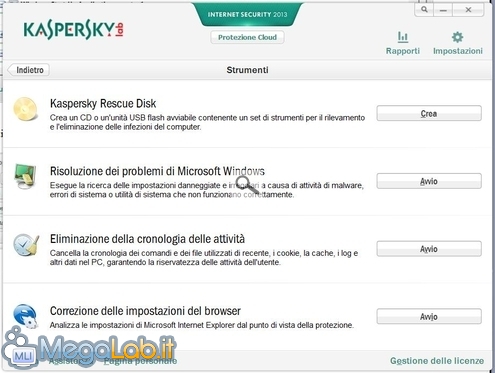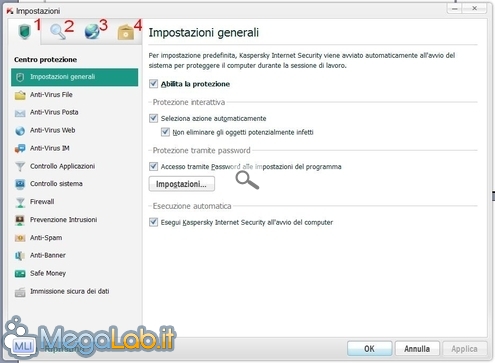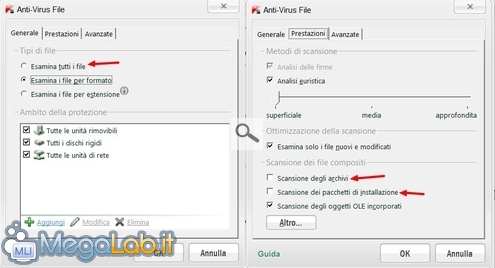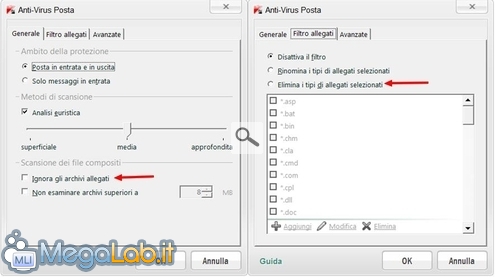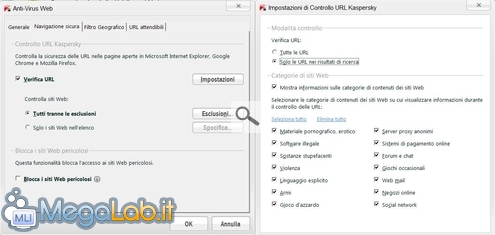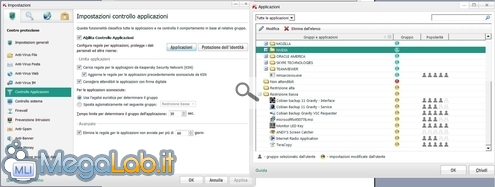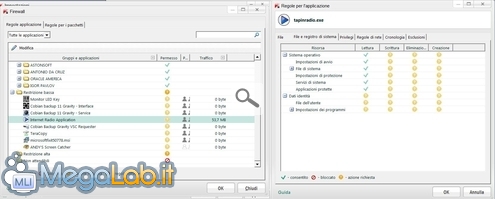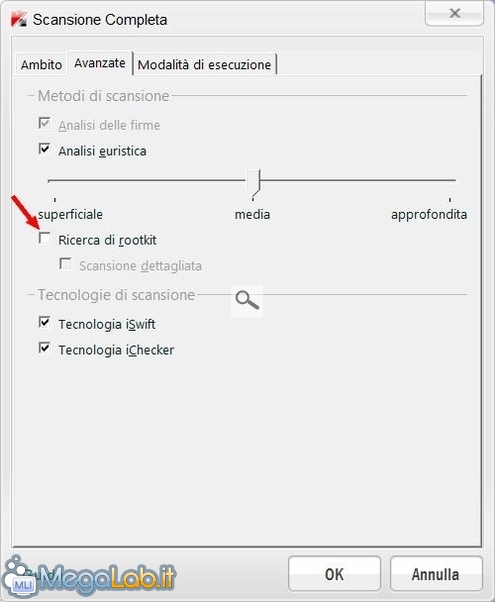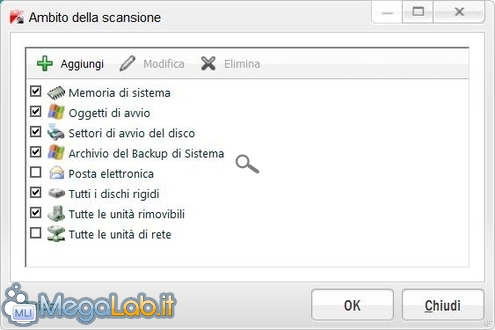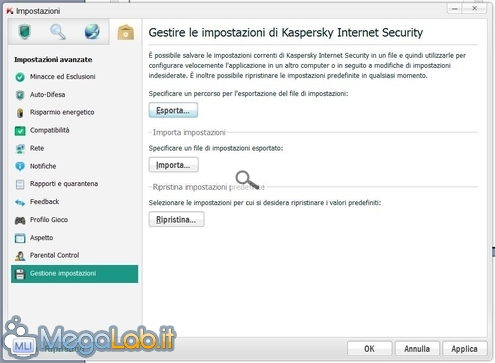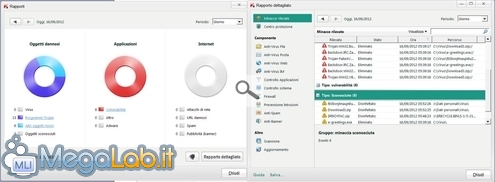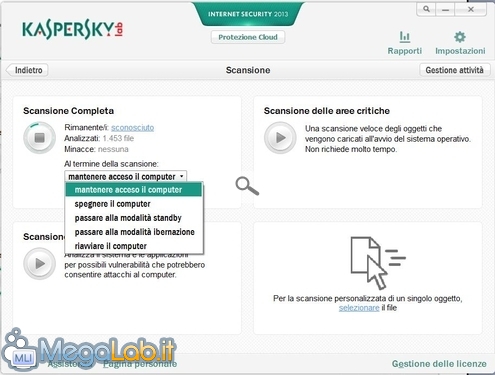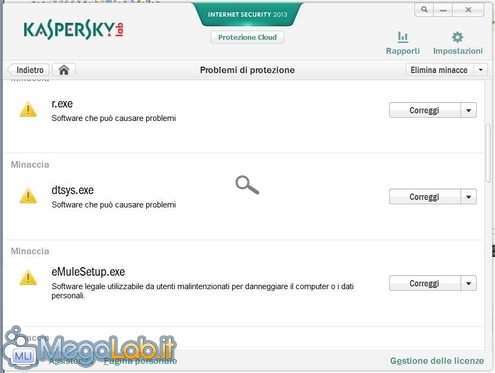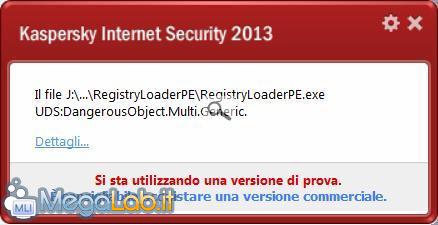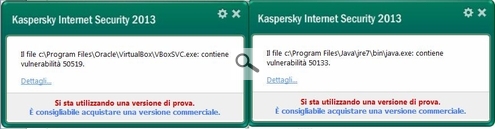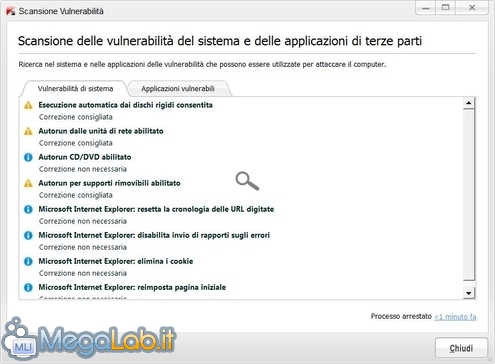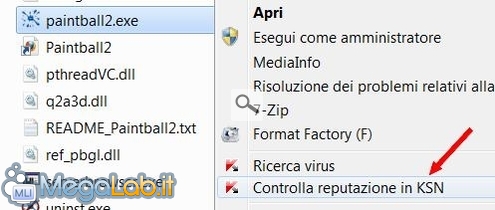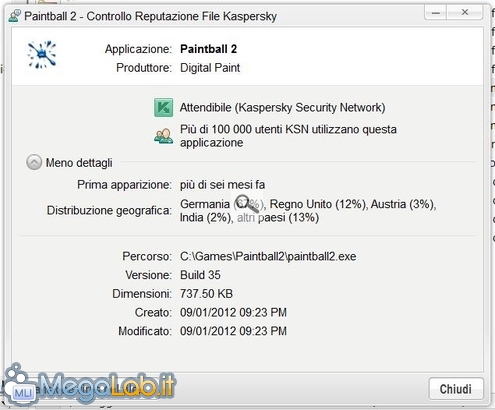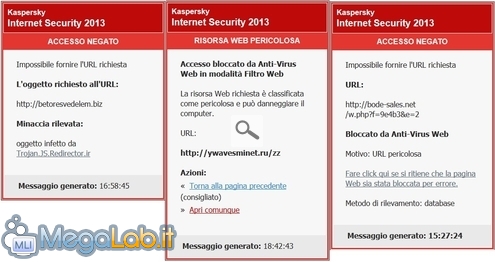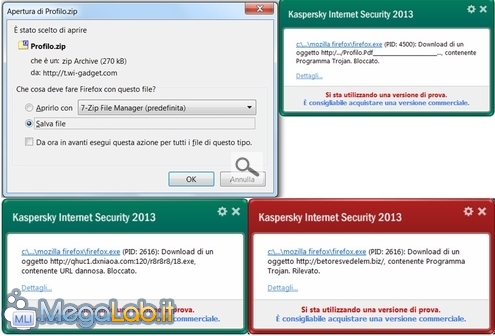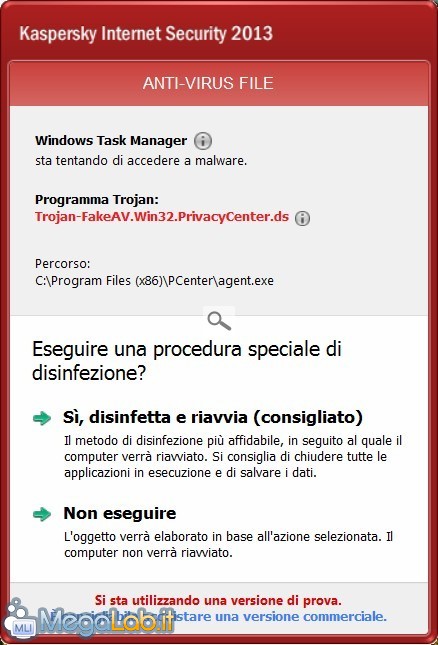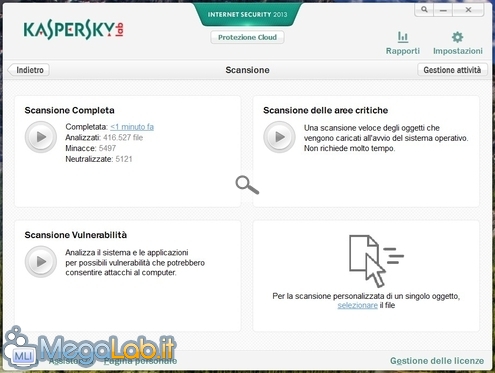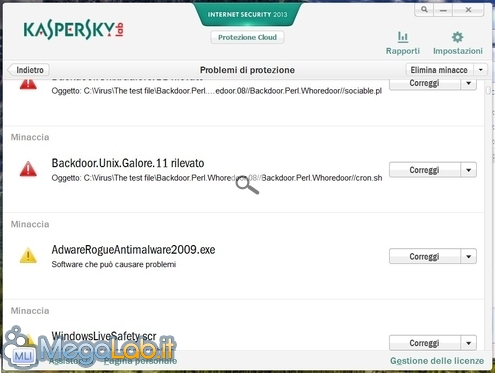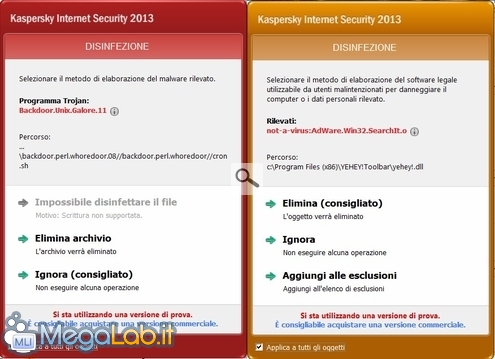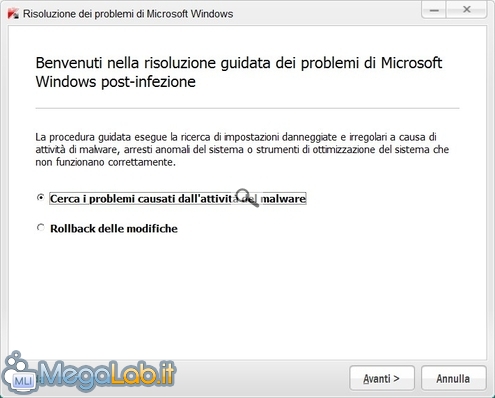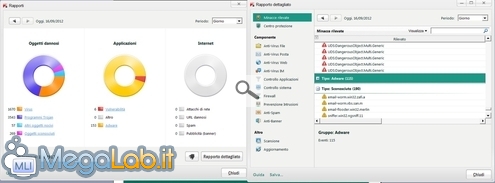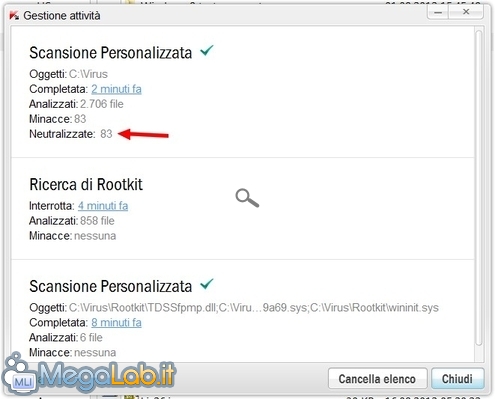Kaspersky è da sempre sinonimo di sicurezza ed efficienza nella protezione dai malware di qualsiasi genere, l'ultima versione della sua suite di prodotti per la sicurezza, rilasciata recentemente, è Kaspersky Internet Security 2013, o Kis 2013 come lo chiamerò nel resto dell'articolo. Vediamo di conoscerla meglio.
Ho utilizzato la versione di prova del programma, valida per 30 giorni con tutte le funzioni attive, scaricabile da questo indirizzo. La prova è stata eseguita su un computer con Windows 7 64 Bit, 8 GB di RAM e CPU Intel Core i7-2600 3,4 GHz.
Installazione
Nonostante un pacchetto dell'applicazione di oltre 140 MB, la fase d'installazione è molto rapida, al termine non richiede neanche un riavvio del computer, solo qualche attimo perché si configuri da solo.
Una volta configurato, si può attivare la versione di prova, oppure quella commerciale se l'abbiamo acquistata, in ogni caso richiede il collegamento Internet attivo.
A questo punto il programma è attivo, la prima cosa da fare è aggiornare le definizioni dell'antivirus che possono essere piuttosto vecchie.
Il primo aggiornamento è molto lungo e pesante.
A riposo ci sono due avp.exe attivi, quando si apre Internet Explorer appare anche il terzo programma klwtblfs.exe. La RAM utilizzata da uno dei due avp.exe è piuttosto ballerina, tra i 30 e i 90 MB.
Pesanti incompatibilità tra Firefox 15.0.1 e i componenti aggiuntivi di Kaspersky, se si vuole utilizzare questo browser per fare Home Banking è bene controllare che queste protezioni siano attive.
Passiamo ora ad analizzare le varie funzioni proposte nella barra inferiore di Kis 2013.
Safe Money
È sempre maggiore l'attenzione dei software di sicurezza verso i servizi di home banking, o che coinvolgono dati sensibili, password e soldi in generale. Kaspersky propone Safe Money che protegge ulteriormente il vostro browser quando entrate in siti di home banking o simili.
Si apre una nuova sessione del browser circondato da una cornicetta verde e, dove funziona, tramite una tastiera virtuale è possibile inserire dati sensibili, così se un virus keylogger si fosse impossessato del vostro computer non avrebbe modo di registrare quanto digitate sulla tastiera reale e quindi non potrebbe rubarvi le password d'accesso a questi siti.
Ricordo che con Firefox 15.0.1 il controllo bancario e la tastiera virtuale non funzionavano in quanto non compatibili con questo browser.
Parental Control
L'utilizzo del Parental Control richiede l'immissione di una password, che va poi a proteggere anche le modifiche alla configurazione del programma, la sua disattivazione e disinstallazione.
Bisogna scegliere gli utenti da proteggere e abilitare il controllo.
Nelle Impostazioni si può limitare l'uso del computer e d'Internet solo in certi orari.
Inoltre è possibile attivare un controllo sugli applicativi permessi, sui contatti dei servizi di messaggeria istantanea, sui tipi di siti web permessi da visitare, sulle parole da usare o cercare. Se si tenta di accedere a qualcosa di non autorizzato, si otterranno dei messaggi come questi.
Attività applicazioni
Mostra le applicazioni attive, se sono conosciute, e attendibili, e il loro consumo di RAM e CPU. Si possono anche terminare, è un Task Manager avanzato utile quando un malware ha disattivo il vero task manager di Windows.
Monitor di rete
Il Monitor di rete controlla tutto il traffico generato dagli applicativi che si collegano al Web, le porte aperte e i siti destinazione di questi collegamenti.
Tastiera Virtuale
La Tastiera virtuale permette di inserire password e dati sensibili, senza usare la tastiera reale che potrebbe essere controllata da un malware keylogger in grado di registrare i tasti digitati. Viene usata da Safe Money, bisogna solo selezionare i servizi web in cui deve essere attiva.
Quarantena
La Quarantena contiene tutti i malware rimossi, utile per recuperare eventuali falsi positivi o file importanti rimossi da cercare di curare in altri modi.
Strumenti
Dagli Strumenti è possibile creare un CD, o una pendrive, di boot con cui avviare il computer ed eliminare eventuali malware resistenti.
Risoluzione dei problemi di Microsoft Windows elimina i principali danni causati dai malware che hanno infettato il computer, Task manager o il registro di configurazione disattivati, tanto per fare un esempio.
Impostazioni
Nelle Impostazioni il significato delle quattro icone in alto a sinistra è:
- Configurazione dei vari livelli di protezione dei diversi sistemi che compongono Kis 2013.
- Impostazioni delle scansioni e come comportarsi in caso di rilevazioni di malware.
- Impostazioni aggiornamento del database delle firme.
- Report generali.
Vediamo alcune cose che si possono, secondo me, cambiare per migliorare il già buono livello di sicurezza e rimozione dei malware.
Dalle Impostazioni generali - Anti-virus File è meglio controllare tutti i file, come anche gli archivi e i pacchetti d'installazione. L'euristica, salvo casi particolari, si può lasciare così o si rischia un numero maggiore di falsi positivi.
Anti-Virus Posta
Per la posta si potrebbe abilitare il controllo degli archivi allegati e anche l'eliminazione diretta di certi tipi di allegati. Ma se l'allegato pericoloso non viene verificato a livello della posta, ci dovrebbe poi pensare il controllo in tempo reale ad eliminarlo.
Antivirus Web
È attivo un controllo sulla sicurezza dei siti, si può impostare una lista di siti sicuri che non saranno verificati, magari quelli che usate per lavoro, se Kis 2013 dovesse rallentarvi. E costruire un filtro in base alle aree geografiche più pericolose, però questa funzione rischia di bloccare anche la navigazione in siti buoni della stessa nazione.
Controllo Applicazioni
Il Controllo Applicazioni verifica i programmi che utilizzate e assegna loro i permessi adeguati, se è conosciuta e sicura, oppure ne limita l'attività. Potete comunque voi modificare queste impostazioni se dovesse avervi bloccato qualcosa di importante.
Firewall
Il Firewall funziona, più o meno, sullo stesso principio del controllo applicazioni, se un programma è conosciuto si collega ad Internet, altrimenti sarà bloccato o limitato.
Segnalo di non aver dovuto mettere mano su nessuno degli ultimi due controlli, tutti i programmi usati sono stati riconosciuti, o ritenuti non pericolosi, e lasciati agire senza disturbo.
Impostazioni Scansione
Nelle Impostazioni della Scansione, vale sia per quella completa, delle aree critiche e quella personalizzata, direi che non vi è moltissimo da modificare.
Bisogna abilitare la Ricerca di rootkit, per l'euristica si può alzare il livello solo se vi sono sospetti particolari.
Con l'Ambito della scansione si possono aggiungere, o rimuovere, delle aree di sistema, o dei dischi, da verificare
Tra le Impostazioni Avanzate vorrei segnalare la possibilità, molto importante, di salvare e riutilizzare la configurazione delle varie impostazioni assegnate a Kis 2013. Così se dovete formattare il computer e reinstallare Kis 2013 non dovrete riconfigurare nuovamente tutto quanto.
Rapporti
Dai Rapporti è possibile vedere, prima in forma grafica, poi più in dettaglio tutte le attività svolte e i problemi trovati e risolti.
Scansione
Dopo aver visto alcune delle principali funzioni, e impostazioni da modificare, del programma, passiamo alla parte più importante: la scansione.
La scansione completa del computer potrebbe richiedere parecchio tempo, anche alcune ore, a seconda di quanti file avete nel computer e dalla velocità dello stesso. Consigliano di farne almeno una subito dopo aver installato e aggiornato Kis 2013. Si può lanciarla, magari alla sera, e scegliere di spegnere il computer al termine, se vi siete allontanati per dedicarvi ad altre attività o siete andati a letto.
Il consumo della RAM durante la scansione completa è molto ballerino, la CPU rimane abbastanza costante e bassa.
Alla fine della scansione, qualche file potrebbe non essere stato rimosso, in caso vi proporrà l'eliminazione manuale di ogni singolo problema, o di tutti in gruppo con Elimina minacce.
In questo caso avevo copiato solo una trentina di file infetti, senza attivarne nessuno.
Questo è uno dei plugin del MegaLabCd, programma utile e non pericoloso che però era stato rimosso durante la scansione ed è stato recuperato dalla quarantena.
Scansione Vulnerabilità
La Scansione Vulnerabilità prevede un controllo di tutti gli applicativi non aggiornati e delle impostazioni di sistema che potrebbero essere pericolose.
Per le Vulnerabilità di sistema è possibile correggerle automaticamente, mentre per gli applicativi da aggiornare bisogna scaricarli e installarli manualmente.
È possibile anche il controllo del singolo file, tasto destro del mouse sul file e poi Ricerca virus.
Oppure controllare la reputazione del file tramite il servizio KSN di Kaspersky, che raccoglie le segnalazioni di tutti gli utenti che vi partecipano, per capire se il file è pericoloso o meno.
Protezione Web
La protezione Web è notevole, ho provato con numerosi indirizzi, presi da malwaredomainlist.com, tutti molto recenti e non si riusciva ad aprirne neanche uno.
Il download di qualche file infetto, anche se contenuto in archivi compressi, è praticamente impossibile.
Test con virus attivi
Per fare una prova più seria, copio un buon numero di malware di vario genere e ne attivo alcuni. Avvio una scansione completa per vedere come si comporta.
Uno dei malware attivi in memoria non riesce a rimuoverlo e chiede di riavviare il computer per eliminarlo.
Il messaggio appariva ripetutamente ed era piuttosto fastidioso, una persona potrebbe non essere nelle condizioni di riavviare subito, quindi un'opzione in più che permetta di non mostrare in continuazione il messaggio non ci starebbe male.
Prima esegue la scansione e rimuove solo alcuni dei problemi trovati, la maggior parte me li rimanda a quando ha terminato il controllo e avvia la vera fase di pulizia.
E questa fase si rivela lunghissima, quasi tre ore per fare una scansione completa.
Dopo un riavvio del PC ci sono ancora svariati file da eliminare.
Vi è una distinzione in base ai colori dei malware rilevati e si può scegliere l'azione più opportuna per ogni rilevazione.
Dopo il completamento delle rimozioni e il riavvio del computer, parte automaticamente un controllo per eventuali danni, alle funzioni di Windows, causati dai malware eliminati.
Nei Rapporti si possono vedere tutti i malware trovati e rimossi.
Avevo fatto la prima scansione con il collegamento Internet chiuso, quindi niente cloud, ho rilanciato una scansione personalizzata, solo della cartella che contiene i malware, con il collegamento attivo ed ha ritrovato altri 83 vecchi virus che non aveva riconosciuto in un primo momento.
Conclusioni
Se riuscite ad infettarvi ed avete Kaspersky installato, dovete essere veramente bravi, oltre alla rapidità con cui riconoscono i malware nuovi e i siti pericolosi, dispone di tanti livelli di protezione che riuscire a superarli tutti è complicato.
Pro:
Calate le esigenze di RAM, sono ancora alte, ma più contenute rispetto agli anni scorsi. Il consumo di RAM è piuttosto instabile, almeno sul mio computer, ci sono dei picchi molto alti, durante le scansioni, poi torna subito ad abbassarsi.
Tanti livelli di protezione che diventa difficile scaricare qualcosa di pericoloso dal Web e riuscire ad infettarsi.
Velocità nel riconoscere i nuovi malware e i siti pericolosi.
Contro:
A volte, alcuni file non vengono rilevati durante la scansione manuale, ma sono intercettati e rimossi dal controllo in tempo reale.
Con pochi malware si comporta bene, ma se il numero delle infezioni è alto si rivela molto lento nella scansione/rimozione.
Costa, ma, a volte, il prezzo può valere la sicurezza e la tranquillità di un computer protetto.
MegaLab.it rispetta la tua privacy. Per esercitare i tuoi diritti scrivi a: privacy@megalab.it .
Copyright 2008 MegaLab.it - Tutti i diritti sono riservati